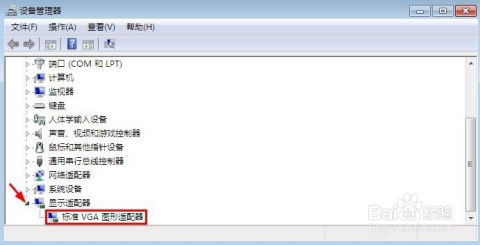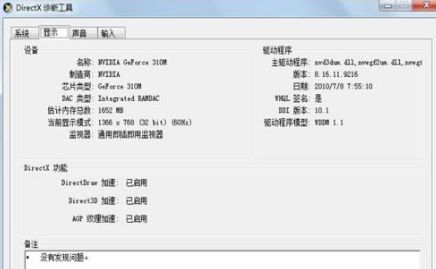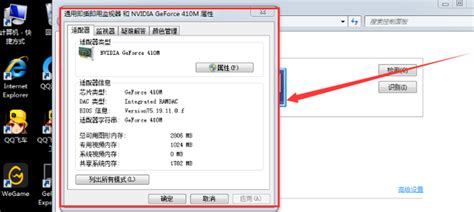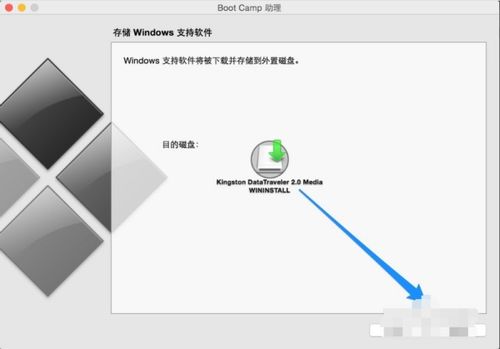如何查看电脑显卡的型号?
如何查看显卡型号:全面解析
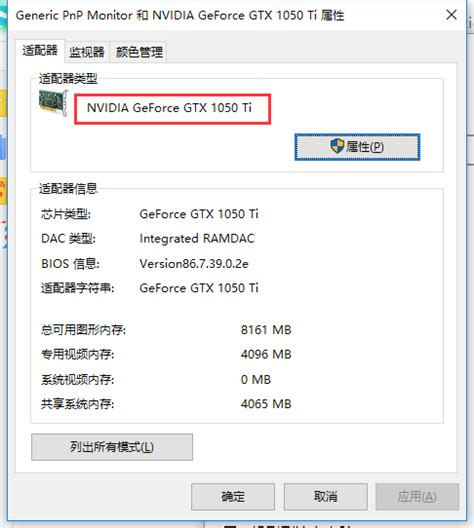
在计算机的硬件组成中,显卡扮演着举足轻重的角色。它不仅影响着图形的显示效果,还直接关系到计算机在游戏、图形设计、视频处理等方面的性能表现。然而,对于许多用户来说,如何查看显卡型号却是一个相对陌生的问题。本文将详细介绍几种常见的查看显卡型号的方法,帮助用户全面了解自己的显卡信息。

一、通过设备管理器查看显卡型号
设备管理器是Windows操作系统自带的一个工具,用于管理和查看计算机上的硬件设备。通过设备管理器,用户可以方便地查看显卡的型号信息。
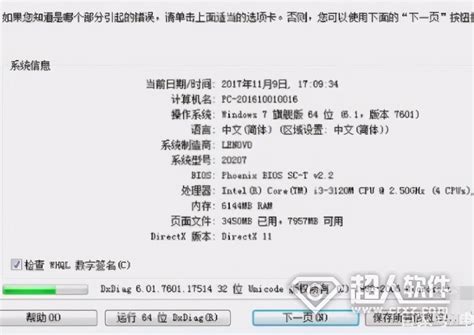
1. 打开设备管理器:
在Windows系统中,可以通过多种方式打开设备管理器。例如,右键点击“此电脑”(或“计算机”),选择“属性”,然后在弹出的窗口中点击左侧的“设备管理器”选项。
另外,也可以按下键盘上的“Win + X”组合键,选择“设备管理器”来快速打开。
2. 查找显卡设备:
在设备管理器中,展开“显示适配器”这一栏。在这里,你可以看到计算机上安装的显卡设备。
通常,显卡设备会有一个简短的名称或型号标识,例如“NVIDIA GeForce GTX 1650”或“AMD Radeon RX 580”。这些就是显卡的型号信息。
3. 查看详细信息:
如果需要更详细的显卡信息,可以右键点击显卡设备,选择“属性”。
在属性窗口中,切换到“详细信息”选项卡,然后选择“硬件ID”或“设备描述”等选项,可以查看更具体的显卡型号和制造商信息。
二、使用第三方软件查看显卡型号
除了设备管理器,还有许多第三方软件可以帮助用户查看显卡型号和其他详细信息。这些软件通常提供了更直观、更丰富的硬件信息展示。
1. GPU-Z:
GPU-Z是一款轻量级的显卡信息检测工具,它可以显示显卡的型号、制造商、显存大小、核心频率、显存频率等详细信息。
下载并安装GPU-Z后,打开软件即可在界面上看到显卡的各项参数。
GPU-Z还提供了图形化的显存使用情况、温度监控等功能,方便用户实时监控显卡的工作状态。
2. 鲁大师:
鲁大师是一款集硬件检测、性能测试和系统优化于一体的综合软件。它不仅可以查看显卡型号,还可以对计算机的整体性能进行评分和测试。
下载并安装鲁大师后,打开软件并点击“硬件检测”选项。在检测结果中,你可以找到显卡的详细信息。
此外,鲁大师还提供了硬件温度监控、驱动更新、系统优化等功能,帮助用户更好地管理和维护计算机硬件。
3. AIDA64:
AIDA64是一款功能强大的系统诊断和优化工具,它提供了详尽的硬件和软件信息。
打开AIDA64后,在左侧的导航栏中选择“显示设备”或“图形处理器”等选项,即可查看显卡的型号和其他详细信息。
AIDA64还支持导出硬件信息报告,方便用户将硬件信息保存为文档或与他人分享。
三、通过外观识别显卡型号
对于一些台式机用户来说,通过显卡的外观也可以大致识别出其型号。当然,这种方法需要一定的经验和专业知识。
1. 查看显卡上的标签:
大多数显卡在PCB板上都会有一个标签,上面印有显卡的型号、制造商、生产日期等信息。
你可以将机箱侧板打开,找到显卡并仔细观察其上的标签,以获取显卡的型号信息。
2. 识别显卡品牌和型号系列:
不同的显卡品牌有着各自独特的外观设计风格和型号命名规则。
通过观察显卡的外观特征(如散热风扇、散热片等)以及品牌标识(如NVIDIA、AMD等),你可以大致判断出显卡的品牌和型号系列。
然后,你可以结合品牌官网上的产品信息或用户评价来进一步确定显卡的具体型号。
四、通过系统信息工具查看显卡型号
一些操作系统自带的系统信息工具也可以帮助用户查看显卡型号。
1. Windows系统信息:
在Windows系统中,可以通过按下“Win + R”组合键打开运行窗口,输入“msinfo32”并按回车来打开系统信息工具。
在系统信息窗口中,展开左侧的“组件”选项,然后选择“显示”下的“适配器”选项。在这里,你可以看到显卡的型号信息。
2. macOS系统报告:
在macOS系统中,可以点击左上角的苹果图标,选择“关于本机”,然后点击“系统报告”选项。
在系统报告窗口中,选择左侧的“图形/显示器”选项。在这里,你可以看到关于显卡的详细信息,包括型号、制造商等。
五、注意事项
1. 确保驱动程序更新:
在查看显卡型号时,确保你的显卡驱动程序已经更新到最新版本。过时的驱动程序可能会导致显卡信息无法正常显示或出现错误。
2. 注意显卡的兼容性:
在购买或升级显卡时,要注意显卡与主板、电源等其他硬件的兼容性。不兼容的显卡可能会导致计算机无法正常工作或性能下降。
3. 保护个人隐私:
在使用第三方软件查看显卡型号时,要注意保护个人隐私。避免下载和使用来源不明的软件,以免泄露个人信息或造成计算机安全问题。
通过以上方法,用户可以方便地查看自己的显卡型号和其他详细信息。了解显卡的型号和性能参数对于优化计算机性能、选择合适的游戏或图形设计软件以及进行硬件升级等方面都具有重要意义。希望本文能够帮助你全面了解如何查看显卡型号,并更好地管理和维护你的计算机硬件。
- 上一篇: 解析'桃花流水'的寓意
- 下一篇: 艺星绝地求生高能瞬间集锦
-
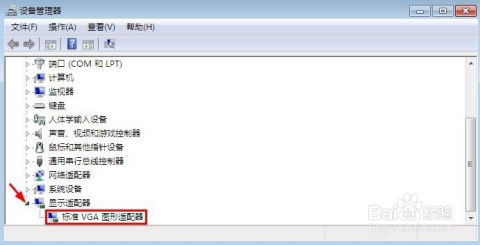 如何查看自己电脑的显卡型号?资讯攻略12-01
如何查看自己电脑的显卡型号?资讯攻略12-01 -
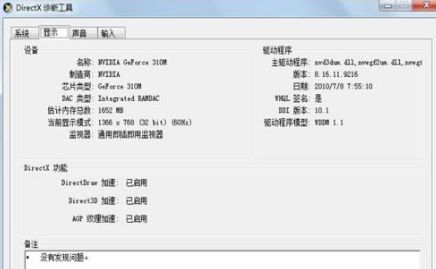 如何查询电脑显卡型号资讯攻略11-24
如何查询电脑显卡型号资讯攻略11-24 -
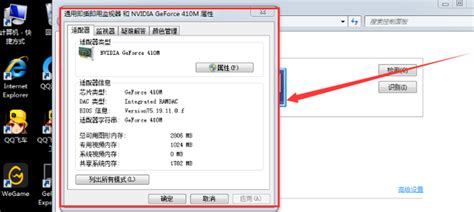 如何轻松查找显卡型号?资讯攻略11-24
如何轻松查找显卡型号?资讯攻略11-24 -
 揭秘!轻松几步,查看你的电脑显卡信息资讯攻略11-27
揭秘!轻松几步,查看你的电脑显卡信息资讯攻略11-27 -
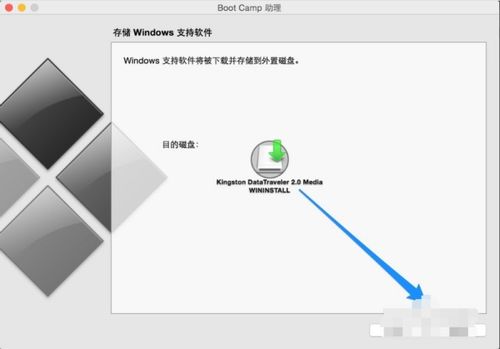 怎样在NVIDIA官网下载适用于Mac的显卡驱动?资讯攻略11-02
怎样在NVIDIA官网下载适用于Mac的显卡驱动?资讯攻略11-02 -
 轻松学会:如何查看电脑显卡信息资讯攻略11-27
轻松学会:如何查看电脑显卡信息资讯攻略11-27